目录
1. jmeter和jdk下载地址
2. jdk环境变量配置
3. Jmeter的环境变量配置
1. jmeter和jdk下载地址
链接:https://pan.baidu.com/s/1C8ItsR8ZUGJO9uyTJ-9QtQ?pwd=x5m5
提取码:x5m5
2. jdk环境变量配置
2.1 我的电脑右键属性-->高级系统设置-->高级-->环境变量-->系统变量:
2.2 新建
变量名:JAVA_HOME
变量值:D:\Program Files\Java\jdk17.0.2 (jdk的安装路径。)
2.3 新建:
变量名:CLASSPATH
变量值:.;%JAVA_HOME%\lib;%JAVA_HOME%\lib\tools.jar;%JAVA_HOME%\lib\dt.jar; (注意最前面有一点)
2.4 编辑PATH添加:
Windows7:%JAVA_HOME%\bin;%JAVA_HOME%\jre\bin;
Windows10:需要增加两个
%JAVA_HOME%\bin
%JAVA_HOME%\jre\bin
2.5 验证是否安装并配置成功:
在dos中输入javac和java -version验证
3. Jmeter的环境变量配置
3.1 我的电脑右键属性-->高级系统设置-->高级-->环境变量-->系统变量:(winows10以上直接搜索环境变量)
3.2 新增:
变量名:JMETER_HOME
变量值:(Jmeter的实际安装路径):D:\study\course\Jmeter\1\apache-jmeter-5.6.3
3.3 在CLASSPATH变量的最后面加入如下变量值:
%JMETER_HOME%\lib\ext\ApacheJMeter_core.jar;%JMETER_HOME%\lib\jorphan.jar;
3.4 在PATH变量的最后面加入如下变量值:
%JMETER_HOME%\bin
3.5 在dos窗口输入jmete命令能够打开jmeter界面,说明安装并配置成功--注意需要重启电脑配置才会生效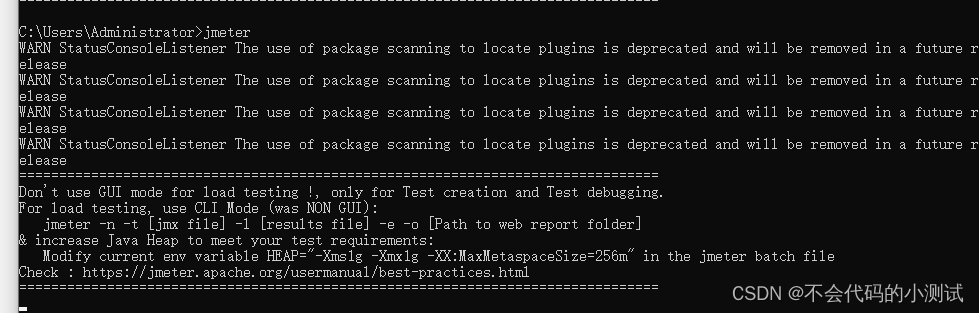











Flink Job 提交和 Flink Graph 详解)
)






